Inhaltsverzeichnis
Überblick
Anmelden / Hilfe und Support / Sammelteam
Projekt anlegen
ACL-Rechte und Teams
Löschung - BackUp
Tutorials & Info
SSO-Anbindung
Beantragung eines Teams
Sonderfall Superuser
Superuser in den Hochschulen
Sonderfall externe wissenschaftliche Mitarbeiter
Projekt exportieren > BackUp
Projekt importieren
AGBs
FAQs
Questback / Unipark / Umfragetool / EFS Survey / Tivian
Überblick
Unter https://survey.fhnw.ch/ kann jeder Mitarbeitende und Studierende eigene Umfragen erstellen.
Zum Anwendungsbereich gehören wissenschaftliche und nicht-kommerzielle Forschung an der FHNW, interne Befragungen, z.B. Evaluationen sowie wissenschaftliche Projekte an der FHNW mit externen Kooperationspartnern.
Allgemeine Anfragen zum Service richten Sie bitte an das Team Web - der Service und der Betrieb von survey.fhnw.ch wird seit September 23 vom Team Web geleistet.
Anmelden / Hilfe und Support / Sammelteam
Beim ersten Anmelden unter https://survey.fhnw.ch/ mit der FHNW-Mailadresse und dem dazugehörigen Kennwort wird automatisch ein Account und ein eigenes Team mit ihrem Namen bei Tivian angelegt. In diesem Team können Umfragen generiert werden und bei Bedarf weitere Personen eingeladen werden.
Jede Person kann und soll kostenlos den Support von Tivian nutzen > dazu muss man sich einen Account beim Provider anlegen (Email der FHNW, aber separates Passwort): oben rechts neben dem User-Icon ins Support Menü > Support erhalten und dem Link folgen.
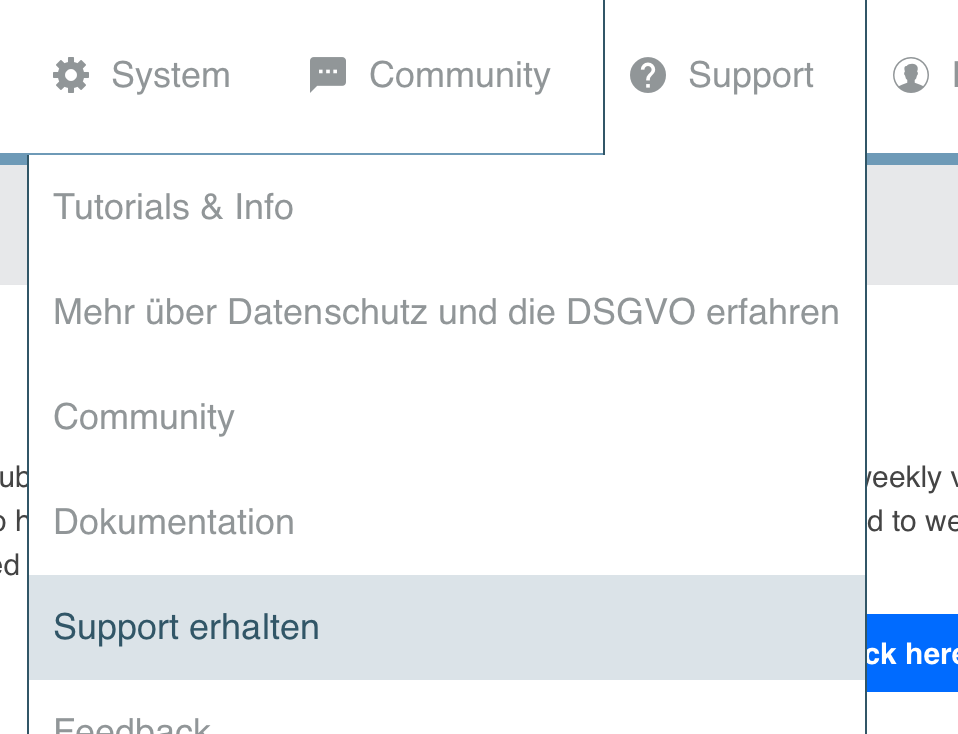
Es empfiehlt sich aber, vorab für ein neues Projekt ein separates Sammelteam beim Superuser der Hochschule zu beantragen. Infos dazu weiter unten.
Projekt anlegen
Beim Start eines neuen Projektes werden Sie nach einem Titel und diversen Einstellungen gefragt. Falls Sie einfach nur einen Titel vergeben und das Projekt durch Klicken des Buttons "anlegen" starten, ist alles korrekt.
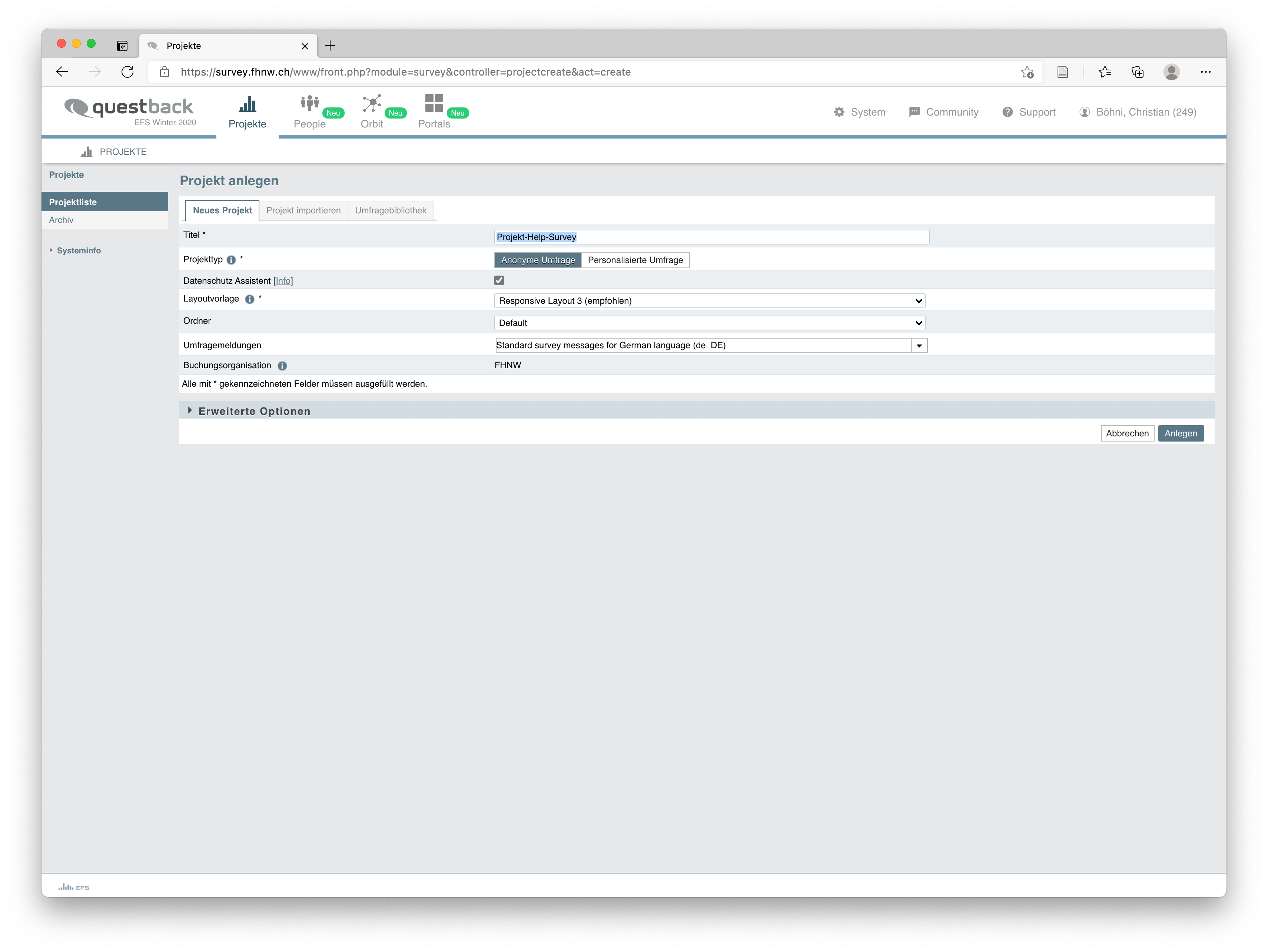
Falls Sie "Erweiterte Optionen" einblenden, sehen sie diverse zusätzliche Einstellungen.
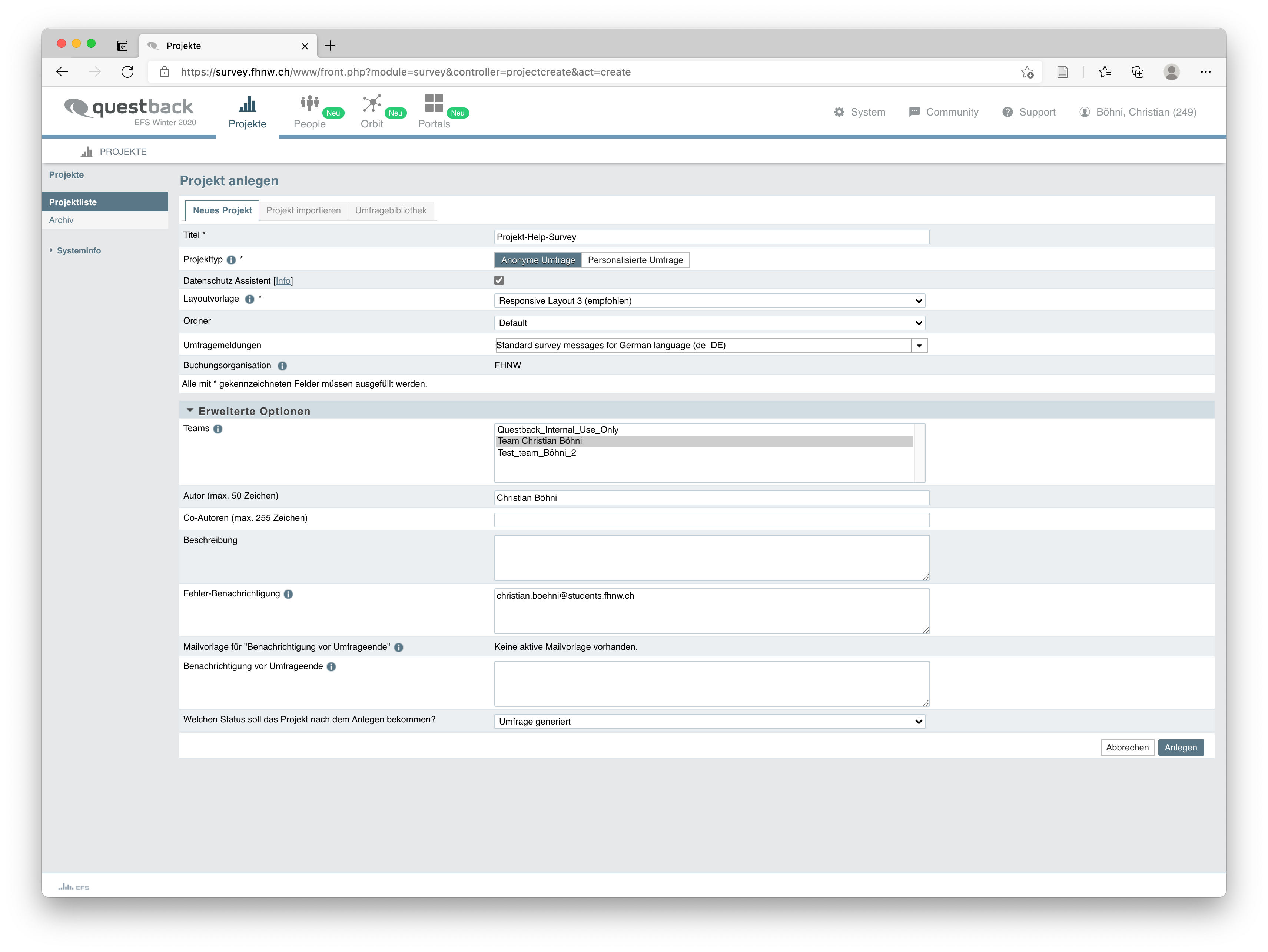
ACL-Rechte und Teams
Damit die Benutzer der Installation gemeinsam an Projekten arbeiten können, wurde den Accounts per SSO eine spezielle ACL-Rechtevorlage zugewiesen. Diese Vorlage ermöglicht den Benutzern andere Benutzer ihrem Team hinzuzufügen, um so den Zugriff auf das eigene Projekt zu gewährleisten. Damit sich die Teilnehmer in der Benutzerverwaltung auch sehen, werden alle User bei der initialen Erstellung dem „Sammelteam“ zugewiesen. Das Sammelteam hat keine weitere Funktion und ist lediglich eine Gruppierung aller Accounts der Fachhochschule Nordwestschweiz >>> «Questback_Internal_Use_Only»).
Disclaimer: Bitte auf keinen Fall dem Team «Questback_Internal_Use_Only» Rechte vergeben!
Hierbei handelt es sich um ein Team, damit FHNW-weit User als Administratoren eingeladen werden können. Falls Sie dieses Team markieren und Rechte vergeben, können alle Angehörigen der FHNW Ihr Projekt als Administrator bearbeiten und ggf. sogar löschen, was nicht in ihrem Sinn ist.
Löschung - BackUp
Ein gelöschtes Projekt kann nur durch eine Spiegelinstallation aus dem Backup (externer Serviceprovider) wieder hergestellt werden.
Die Kosten hierfür betragen aktuell bis zu € 2500.00, für die Bereitstellung müssen Sie ca. 10 Tage einrechnen.
Tutorials & Info
Wenn Sie sich auf der Webseite angemeldet haben finden Sie unter "Support" -> "Tutorials & Info" verschiedenste Einführungsvideos.
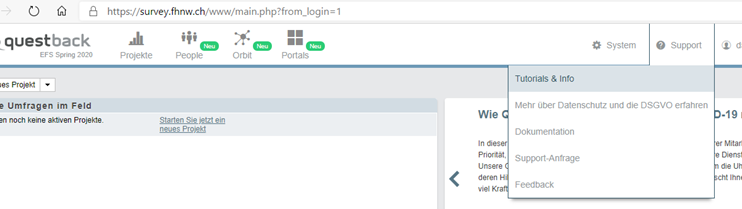
Unter https://qbdocs.atlassian.net/wiki/spaces/DOK/overview ist die gesamte aktuelle Dokumentation abgelegt.
Bei weiteren Problemen und Fragen kann jede Person kostenlos den Support von Tivian nutzen.
SSO-Anbindung
Das SSO Modul „UniSSO“ basiert auf der „simplesaml“ PHP Library. EFS fungiert als Service Provider (SP), der Identity Provider (IdP, Azure-AD) wird von der FHNW betrieben. Lediglich die Alias URL „survey.fhnw.ch“ wird vom SSO erfasst, während eine reguläre Anmeldung mit Benutzername/-passwort über die customervoice360 Domain erfolgen kann.
EFS Benutzeraccounts werden automatisch neu erstellt, jeder Account erhält ein eigenes Team basierend auf einer speziell vorbereiteten ACL-Rechtevorlage. Zusätzlich wird jeder Account Mitglied in einem „Sammelteam“.
Beantragung eines Teams
Falls Sie ein Team für eine Umfrage benötigen, müssen Sie dieses bei einem Superuser beantragen. Erst danach können Rechte an andere Autoren vergeben werden.
Sonderfall Superuser
Ein sogenannter „Superuser“ hat zusätzlich die Möglichkeit weitere Teams zu erstellen. Für den Fall, dass beispielsweise ein wissenschaftlicher Mitarbeiter mehre Projekte gleichzeitig betreibt, aber Mitglied in unterschiedlichen Arbeitsgruppen ist, kann der Zugriff auf die Projekte so gezielt erteilt werden.
Um Missbrauch zu verhindern, wird ein Superuser nur vom Team Web beim Tivian Support beantragt.
Superuser in den Hochschulen
Die Superuser in den Hochschulen sind die Ansprechpartner für den Gebrauch des Umftagetools. Sie haben das Know-How, wie das Tool im Alltag am Besten zu nutzen ist.
|
Name |
Hochschule | |
| Jasmin Näpfli | jasmin.naepfli@fhnw.ch |
Pädagogische Hochschule |
| Kirsten Schweinberger | kirsten.schweinberger@fhnw.ch |
Pädagogische Hochschule |
| Johanna Thüring | elearning.aps@fhnw.ch |
Hochschule für Angewandte Psychologie |
| Marc Wüthrich, Dominik von Allmen | elearning.aps@fhnw.ch |
Hochschule für Angewandte Psychologie |
| Stephanie Greiwe | stephanie.greiwe@fhnw.ch |
Hochschule für Wirtschaft |
| Digital Competence Hub | dch.sozialearbeit@fhnw.ch |
Hochschule für Soziale Arbeit |
| Marcelle Späni | marcelle.spaeni@fhnw.ch |
Services FHNW |
Sonderfall externe wissenschaftliche Mitarbeiter
Es kommt vor, dass ein wissenschaftlicher Mitarbeiter einer anderen Universität an einem Projekt der FHNW mitarbeiten muss. Diese Fälle sind vertraglich abgesegnet, solange das Projekt als wissenschaftliches Projekt „an der FHNW mit externen Kooperationspartnern“ gewertet werden kann.
Da dieser externe Kooperationspartner keine FHNW-interne E-Mail Adresse besitzt, kann er/sie nicht den üblichen Weg „Intranet -> SSO -> Installation“ gehen. Um den Zugang zu ermöglichen, werden diese Accounts auf üblichem Wege vom Tivian Support angelegt.
Um auch hier den Missbrauch zu verhindern, müssen folgende Punkte beachtet werden:
- Die Accounts müssen über das Team Web beim Questback Support angefordert werden.
- Bei der Anforderung wird ein «Ablaufdatum» genannt. Das Ablaufdatum bezieht sich auf die Projektdauer, kann also auch ein paar Monate in der Zukunft liegen. Wir wollen damit verhindern, dass diese Accounts „vergessen“ werden und externen Hilfen eigene Projekte durchführen, wenn die eigentliche Projektdauer schon überschritten ist. Nach Ablauf des Datums können sich die User nicht mehr einloggen.
- Diese User müssen sich dann über https://kp2480.customervoice360.com/www einloggen, da dieser Link nicht von dem SSO-erfasst wird.
- Die Accounts werden dann, wie die normalen Accounts, einem eigenen Team (Rechtevorlage «student») und dem Sammelteam zugeordnet.
► Es werden also folgende Angaben benötigt:
- Projektname und Projektzeitraum (inkl Ablaufdatum)
- Name, Vorname und mail der Person
Projekt exportieren > BackUp
Im Umfragemenü des Projektes auf "Export" klicken und das Projekt exportieren. Nun kann die .gpx-Datei auf dem eigenen Computer oder auf dem Serverlaufwerk abgespeichert werden.
Es empfiehlt sich, bei grossen Projekten regelässig einen Export als BackUp zu machen.
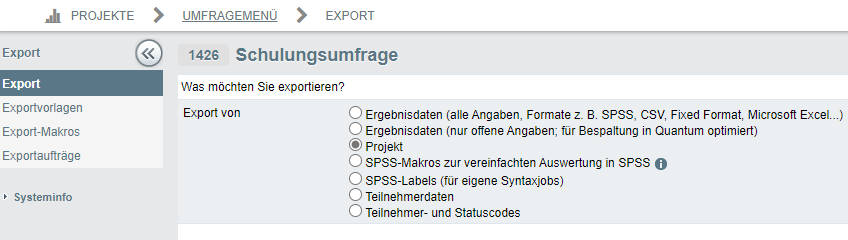
Projekt importieren
Im Untermenü "Neues Projekt" den Punkt "Projekt importieren" auswählen. Dannnach kann die vorgängig gespeicherte .gpx-Datei ausgewählt importiert werden.
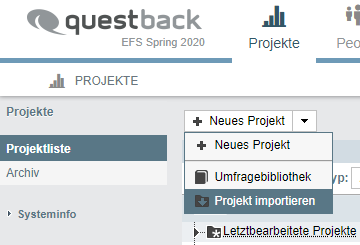
AGBs
Sofern nicht eigene - durch die Hochschulen oder Projektverantwortlichen definierte - allgemeine Geschäftsbedingungen existieren, gelten die publizierten Bedingungen der
FAQs
Layout selber gestalten: https://qbdocs.atlassian.net/wiki/spaces/DOK/pages/1451262037/Layout
Projekte: https://qbdocs.atlassian.net/wiki/spaces/DOK/pages/1451065392/Projekte
Rechtevergabe: > Projekt wählen > Informationen > Zugriffsrechte > Rechte ändern > Team suchen und Read/Write Checkbox entsprechend wählen > Rechte ändern.
publiziert: 17. September 2020 14:33 Service: z-org CIT-P-WEB